
Tabla de contenido:
- Paso 1: Componentes Utilizados
- Paso 2: Montando O Sensor Capacitivo
- Paso 3: Juntando O Sensor Ao Pandeiro
- Paso 4: Conectando Os Sensores Ao Cabo Principal
- Paso 5: Soldando O Fio De Referência
- Paso 6: Cobrindo Tudo…
- Paso 7: Dando Um Up No Visual
- Paso 8: Configurando un Dragonboard
- Paso 9: Conectando O Pandeiro Na Dragonboard
- Paso 10: ¡Divirta-se
- Autor John Day [email protected].
- Public 2024-01-30 08:40.
- Última modificación 2025-01-23 14:39.

Já pensou em um guitar hero versão pagode? Tocado com um pandeiro? Pois é esse o projeto que trazemos nesse tutorial. Ensinaremos a você como construir um pandeiro personalizado para usar como joystick no Pandeiro Hero.
Paso 1: Componentes Utilizados


· 1 placa Qualcomm Dragonboard 410C + mezanino
· 1 Pandeiro;
· 3 resistores de 2, 2MΩ;
· 3 pedazos de papel alumínio de 8x12cm;
· Fios e cabo par trançado UTP;
· Fita adesiva branca;
· Utensílios para colorir.
Paso 2: Montando O Sensor Capacitivo
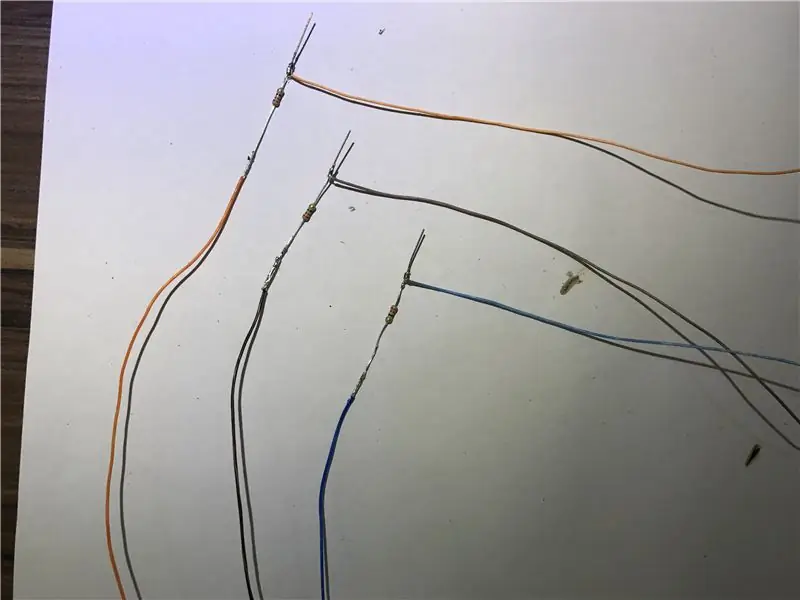
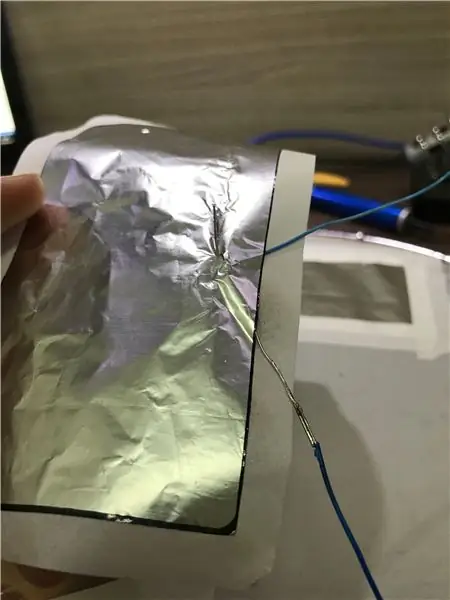
1- Solde um fio a um lado do resistor, dando seguimento ao seu terminal. solde o outro fio perpendicularmente ao outro terminal do resistor, na posição de 1/3 do seu comprimento. É importante deixar uma ponta do terminal livre para que possamos inseri-la no papel alumínio.
2- Repita o mesmo processo com os outros resistores.
3- Insira o terminal sobressalente do resistor na borda de um dos pedaços de papel alumínio, perfurando-o, e repita com os outros resistores.
Paso 3: Juntando O Sensor Ao Pandeiro

1- Posicione os pedaços de papel alumínio sobre o pandeiro distribuídos proporcionalmente, com os resistores voltados para a borda, e fixe-os com a fita adesiva branca.
2- Certifique-se de que somente um terminal do resistor esteja em contato com o papel alumínio, pois isso é imprescindível para o seu funcionamento.
Paso 4: Conectando Os Sensores Ao Cabo Principal


1- Passe os fios dos sensores para una parte de baixo do pandeiro através dos furos em sua lateral.
2- Solde os pares de fios dos sensores aos pares de cor correspondiente do cabo principal (par trançado UTP), deixando as cores claras conectadas ao terminal em contato com o papel alumínio.
Paso 5: Soldando O Fio De Referência

1- Utilice um fio do par trançado não used do cabo principal para servir como referência.
2- Solde-o em um dos pontos do aro metálico de seu pandeiro.
Paso 6: Cobrindo Tudo…

Tampe os fios da parte de baixo do pandeiro com fita isolante, afim de tornar o visual mais bonito e evitar curtos.
Paso 7: Dando Um Up No Visual

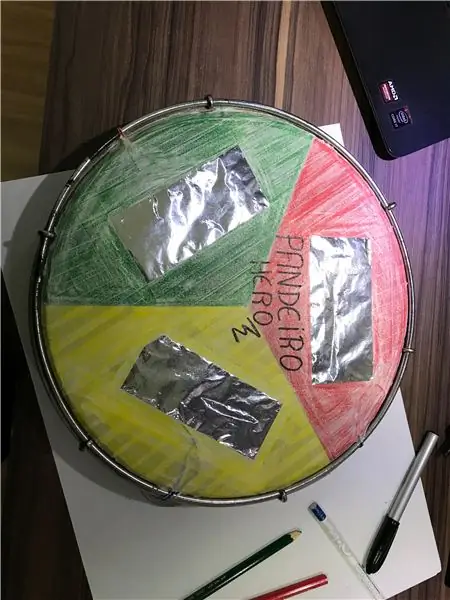
1- Cubra toda a parte superior do pandeiro com a fita adesiva branca, exceto a parte do papel alumínio.
2- Pinte-o de acordo com a imagem acima, deixando-o mais bonito e facilitando a jogabilidade.
Paso 8: Configurando un Dragonboard
1- Ligue a placa e conecte-a um monitor HDMI.
2- Abra o terminal e insira o programa a seguir:
desde pykeyboard importar PyKeyboard desde gpio_96boards importar GPIO
GPIO_A = GPIO.gpio_id ('GPIO_A')
GPIO_B = GPIO.gpio_id ('GPIO_B') sGPIO_C = GPIO.gpio_id ('GPIO_C')
'' 'alfileres = ((GPIO_A, 'en'), (GPIO_B, 'en'), (GPIO_C, 'en'),) '' '
k = PyKeyboard ()
while True: x = gpio.digital_read (GPIO_A) y = gpio.digital_read (GPIO_B) z = gpio.digital_read (GPIO_C) if (x! = -1): if (x == 1): k.press_key ('Q ') k.release_key (' Q ') if (y! = -1): if (y == 1): k.press_key (' W ') k.release_key (' W ') if (z! = -1): if (z == 1): k.press_key ('E') k.release_key ('E')
Paso 9: Conectando O Pandeiro Na Dragonboard
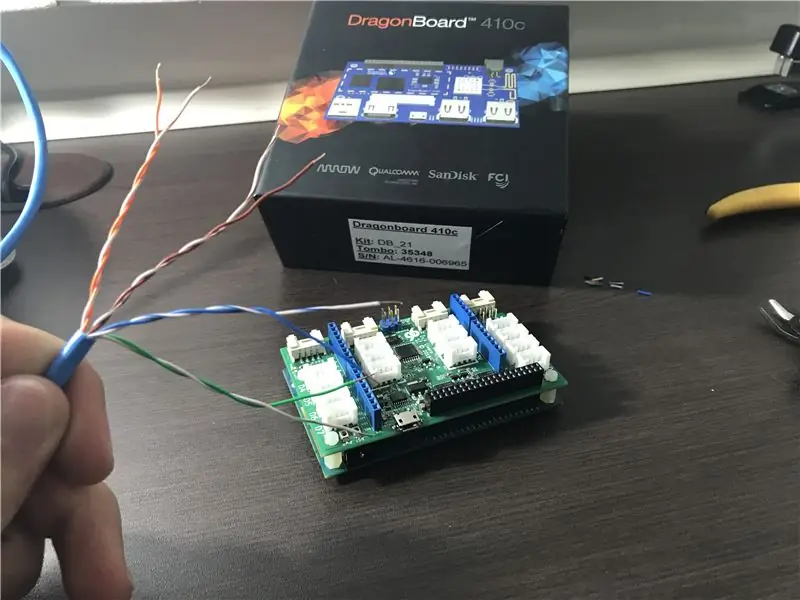
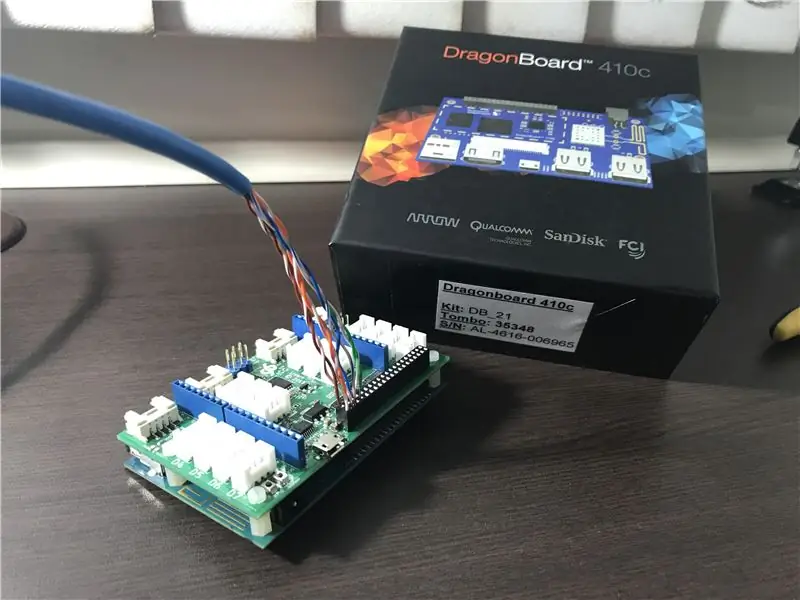
1- Conecte os fios claros dos sensores no mezanino da dragonboard, conforme os pinos de entrada indicados no program.
2- Conecte os fios escuros ao GND da placa e o fio de referência (o mesmo que foi soldado ao aro) no VCC.
Paso 10: ¡Divirta-se

Acesse o site https://www.kongregate.com/games/tulioj/pagode-her… e usufrua de seu pandeiro para jogar o Pandeiro Hero.
* É imprescindível para se ter o máximo de sensibilidade do sensor que uma de suas mãos fique em contato com a parte metálica do pandeiro.
Recomendado:
Cómo hacer una antena 4G LTE Doble BiQuade Pasos sencillos: 3 pasos

Cómo hacer una antena 4G LTE Doble BiQuade Pasos sencillos: La mayoría de las veces que me enfrenté, no tengo una buena intensidad de señal para mis trabajos diarios. Entonces. Busco y pruebo diferentes tipos de antena pero no trabajo. Después de perder el tiempo, encontré una antena que espero hacer y probar, porque es un principio de construcción, no
Tecnología usable para niños: brazalete de héroe: 4 pasos

Tecnología usable para niños: brazalete de héroe: este instructivo cubrirá cómo hacer un 'brazalete de héroe' que se ilumina cuando se usa. Usando cinta de tela conductora, hilo conductor y LED para coser, esta es una gran actividad para que los estudiantes de la escuela aprendan los conceptos básicos de los circuitos y la tecnología portátil. Te
CrowPi- Llevarte de cero a héroe con Raspberry Pi: 9 pasos

CrowPi: lo lleva de cero a héroe con Raspberry Pi: ¿Qué es CrowPi? CrowPi es una placa de desarrollo equipada con una pantalla de 7 pulgadas que puede ayudarlo a aprender Raspberry Pi de una manera más fácil. Con CrowPi, no solo puede aprender informática básica, sino también practicar la programación y completar numerosos electrones
Laser-synthitar de una guitarra de juguete similar a un héroe de la guitarra: 6 pasos

Laser-synthitar From a Guitar-hero-like Toy Guitar: Me inspiraron mucho todos los videos de youtube de arpas láser, pero los encontré demasiado grandes para llevarlos a una sesión de improvisación o necesitaban una configuración complicada y una computadora, etc. Pensé en una guitarra con láser en lugar de cuerdas. Entonces encontré una t rota
OpenChord.org V0 - Construye un verdadero héroe de guitarra / controlador de banda de rock: 10 pasos

OpenChord.org V0 - Construye un verdadero controlador de Guitar Hero / Rock Band: A todos nos encanta Guitar Hero y Rock Band. También sabemos que nunca aprenderemos a tocar la guitarra con estos juegos. Pero, ¿y si al menos pudiéramos construir un controlador Guitar Hero que nos permitiera usar una guitarra real? Eso es lo que estamos aquí en OpenChord
